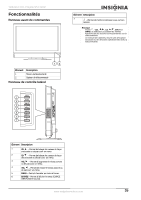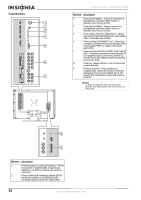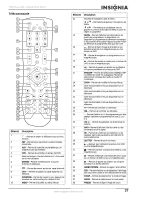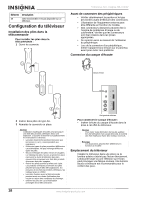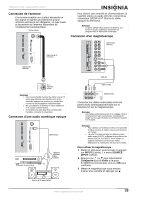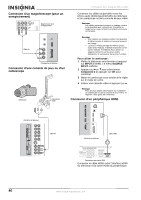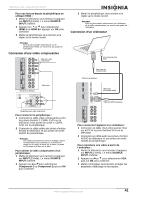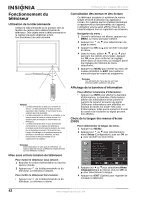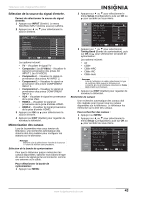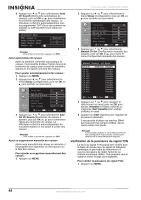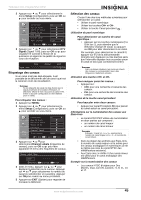Insignia NS-LCD32 User Manual (English) - Page 42
Connexion d'un magnétoscope pour un, enregistrement, Connexion d'une console de jeux ou d'un,
 |
View all Insignia NS-LCD32 manuals
Add to My Manuals
Save this manual to your list of manuals |
Page 42 highlights
Connexion d'un magnétoscope (pour un enregistrement) Magnétoscope pour S-VIDEO l'enregistrement RS-232 Câble AV Coté gauche du téléviseur Connexion d'une console de jeux ou d'un caméscope Caméscope Console de je vidéo Téléviseur ACL Insignia NS-LCD32 Connecter les câbles audio/vidéo entre les prises audio (droite/gauche)/vidéo du téléviseur et du caméscope ou de la console de jeux vidéo. Remarque Les câbles présentent souvent un codage couleur correspondant aux connecteurs. Connecter le rouge sur le rouge, le blanc sur le blanc et le jaune sur le jaune. Remarque • Pour obtenir une meilleure vidéo, il est possible d'utiliser la prise S-Vidéo si la source la prend en charge. • La prise S-Vidéo partage les mêmes prises audio avec VIDEO1 et détient la priorité sur les prises VIDEO1 et VIDEO2. Pour utiliser un appareil connecté sur les prises vidéo, débrancher le connecteur de la prise S-Vidéo. Pour utiliser le caméscope : 1 Mettre le téléviseur sous tension et appuyer sur INPUT (Entrée). Le menu SOURCE INPUT s'affiche. 2 Appuyer sur ou pour sélectionner Composite-2 et appuyer sur OK pour confirmer. 3 Mettre le caméscope sous tension et le régler sur le mode de sortie. 4 Insérer une cassette vidéo et appuyer sur . Remarque Pour de plus amples informations sur l'utilisation du caméscope ou de la console de jeux vidéo, se reporter à leur guide de l'utilisateur. Connexion d'un périphérique HDMI Côté droit du téléviseur Câble AV VGA Côté droit du téléviseur Câble HDMI Périphérique avec sortie HDMI Connecter le câble HDMI entre l'interface HDMI du téléviseur et la sortie HDMI du périphérique. 40 www.insignia-products.com